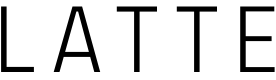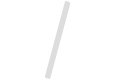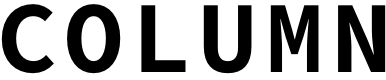無線LAN(Wi‐Fi)が繋がらない原因と11の対処法 (1/2)
パソコンやスマホと無線LAN(Wi‐Fi)がつながらなくなる、よく切れる原因と対処法。ルータや端末の設定、電波干渉などネットに繋がらない理由を探っていきましょう。
こんにちは、パソコンサポーターの矢野勇雄です。
これまでに、インターネットにつながらないと言われて、依頼人宅を訪問すると、2階の無線LANルーターと1階のデスクトップパソコンを無線で接続し、不安定になっていた件がありました。

また、ノートパソコンを無線LANでインターネットに接続して、途中、風呂に入って上がってきたら接続が切れていたなど、無線LAN(Wi‐Fi)が途切れて困っているといったケースをよく見かけます。
今回は、無線LAN(Wi‐Fi)がつながらなくなる原因と対処法を解説します。
無線LANでは、当然ですが通信回線に電波を利用しています。
この無線LAN(Wi-Fi)で使われる電波は、壁があると弱くなりますし、距離が離れていても弱くなります。
無線LANの説明書には、接続距離の目安が書かれている場合がありますので、一度確認しておきましょう。
無線LANの接続が悪いときは、まず接続状態を確認してみましょう。
パソコンやスマホ等の無線LAN設定を開くと、子機が拾っている電波の状態を示すアイコンを見ることができます。
一般的にアンテナの本数が多いほど、電波の強度が高くなっています。
同じ部屋の中に親機と子機を置いているのに電波の強度が弱い場合は、親機を置いている場所を変えてみましょう。
よく見かけるのが、机の下など、見通しの悪い場所に親機を押し込んでいる場合です。
親機は、見通しの良い高いところに設置しましょう。
親機が離れた部屋に置いてある場合や、2階などに設置されていて電波が弱くなっている場合は、中継器を利用することを考えてみましょう。
以前、中継器を利用して、1階の親機と2階のテレビを接続したことがあります。
ひかりTVというインターネットを利用したサービスでしたが、中継器を利用することによって、十分な回線速度を確保することができました。
もし、無線LAN機器(パソコンやスマホ、プリンタなど)を複数使っている場合は、取扱説明書を読んで、同時に接続できる台数を確認しましょう。
同時に接続できる機器数には制限があります。
最近は、無線LANを利用する機器がかなりの勢いで増えています。
このために、近所の家で利用している無線LAN機器が発している電波と競合してつながりにくくなる場合が増えています。
無線LANでは電波を「チャンネル」と呼ばれる単位に分けて、複数の利用者が同時に使えるようにしています。
よその家の無線LANを管理するわけにはいきませんので、自分のほうの無線LANのチャンネルを切り替えてみましょう。
具体的なチャンネルの切り替え方は無線LANルータの取扱説明書をご覧ください。
最近は電波の競合を検知して自動的に「チャンネル」を切り替える無線LANルーターがあります。
無線LANルータなどの、通信機器のファームウエアを最新にすることで、不具合が解消する場合があります。
メーカーのホームページなどで、最新のファームウエアが用意されていないか調べてみましょう。
同様に、パソコン側にルータ用のソフトがインストールされている場合には、最新のものを使うようにしましょう。
無線LANルータには「ステルス機能」というものがあります。
無線LANの設定をしようとすると、たくさんの候補(SSID)が表示されると思いますが、ステルス機能を有効にすると、この候補に表示されなくなります。
この機能を利用することによって、SSIDが表示されなくなるために、回線への不正アクセスを防ぐことができます。
ですが、iPhoneや一部のゲーム機などでは、ステルス機能を有効にしていると、無線LAN接続ができないケースがあります。
解決方法はそれぞれですので、メーカーのホームページなどで、解決方法に当たってみる必要があります。
パソコンでつながりにくい場合は、ステルス機能をいったんオフにすることで、つながるようになる場合があります。

パソコンをしばらく使わずにいたら、インターネットにつながらなくなるといった場合は、子機の「省電力機能」が有効になっていることが考えられます。
無線LANアダプタの設定を開き、電源の管理から省電力の設定を無効にしてみましょう。
|
|
|
-
Facebook で CHECK♡
- Facebook でシェア
- Twitter でシェア

福岡市とその近郊でパソコンの出張サポートをやっています。パソコンを使っていて困った際のサポートを行っています。具体的にはパソコンの初期設定、インターネットへの接続、ウイルスなど迷惑ソフトの削除、旧パソコンから新規パソコンへの各種設定・データの引っ越しなどをやっています。
|
|
|